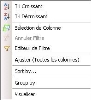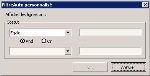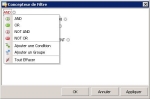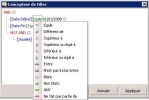Lorsqu'un tableau affiche un nombre important de lignes, vous pouvez améliorer sa lisibilité en appliquant un tri ou un filtre sur des colonnes.
Ces fonctionnalités sont fournies par la technologie Microsoft® .NET®.
Cliquez avec le bouton droit de la souris sur un en-tête de colonne pour afficher le menu contextuel de personnalisation d'affichage du tableau.
Cette fonctionnalité vous permet d'effectuer un tri sur plusieurs colonnes, par ordre croissant ou par ordre décroissant.
Pour réorganiser les lignes d'un tableau en fonction du contenu d'une colonne, dans l'ordre alphabétique ou l'inverse, cliquez une ou deux fois sur l'en-tête de la colonne correspondante.
- L'icône
 dans l'en-tête d'une colonne indique un tri alphabétique sur cette colonne.
dans l'en-tête d'une colonne indique un tri alphabétique sur cette colonne. - L'icône
 dans l'en-tête d'une colonne indique un tri dans l'ordre alphabétique inverse sur cette colonne.
dans l'en-tête d'une colonne indique un tri dans l'ordre alphabétique inverse sur cette colonne.
- Cliquez avec le bouton droit de la souris dans un en-tête de colonne. Dans le menu contextuel qui s'affiche, cliquez sur le bouton Trier par.
La boîte de dialogue de tri s'affiche.
- Spécifiez les colonnes à trier et l'ordre de tri.
La première colonne spécifiée sera la première colonne triée, et ainsi de suite.
- Cliquez sur le bouton :
- Effacer pour effacer les paramètres de tri dans la boîte de dialogue,
- Annuler pour annuler le tri et revenir au tableau,
- OK pour valider les paramètres et revenir au tableau.
Le tableau est alors réaffiché et trié avec ces paramètres validés.
Cette fonctionnalité vous permet d'ordonner les lignes en les regroupant par valeur dans une ou plusieurs colonnes.
- Cliquez avec le bouton droit de la souris dans un en-tête de colonne. Dans le menu contextuel qui s'affiche, cliquez sur le bouton Grouper par.
La boîte de dialogue de regroupement par valeurs s'affiche.
- Spécifiez les colonnes à trier et l'ordre de tri.
La première colonne spécifiée sera la première colonne triée, et ainsi de suite.
- Au bas de la boîte de dialogue, activez le champ Développer pour afficher une vue développée de chaque groupe de valeurs ou désactivez ce champ pour afficher une vue réduite de chaque groupe de valeurs.
- Cliquez sur le bouton :
- Effacer pour effacer les paramètres de tri dans la boîte de dialogue,
- Annuler pour annuler le tri et revenir au tableau,
- OK pour valider les paramètres et revenir au tableau.
Le tableau est réaffiché sous forme d'arborescence de groupes de valeurs.
Cliquez sur les signes + et - en regard d'un groupe de lignes pour le développer ou pour le réduire.
Pour filtrer les lignes sur les valeurs d'une colonne, placez le curseur sur l'en-tête de la colonne correspondante.
L'icône ![]() s'affiche dans l'en-tête de la colonne.
s'affiche dans l'en-tête de la colonne.
Cliquez sur cette icône pour afficher le menu contextuel correspondant, et sélectionnez l'une des options décrites ci-après.
- Cliquez avec le bouton droit de la souris dans un en-tête de colonne. Dans le menu contextuel qui s'affiche, cliquez sur le bouton Éditeur de filtre.
La boîte de dialogue de l'éditeur de filtre s'affiche, vous permettant de saisir des critères de filtrage.
L'expression du filtre est affichée, composée de groupes de conditions.
Chaque groupe de conditions comporte :
- un opérateur logique (ou booléen) (AND, OR, etc.), affiché en police rouge,
- des conditions (une par ligne), comportant :
- le nom de la colonne, en police bleue, sur laquelle porte la condition,
- un opérateur de comparaison (Egale, Supérieur à, etc.) en police verte,
- des valeurs en police noire.
- Pour ajouter une condition au groupe, cliquez sur le signe + en regard de l'opérateur.
Pour supprimer une condition du groupe, cliquez sur le signe x en regard de la condition.
- Cliquez sur un opérateur ou un nom de colonne pour afficher le menu contextuel correspondant.
| Option | Description |
|---|---|
| AND | Opérateur logique : ET logique Cet opérateur permet de vérifier que les deux conditions sont réalisées. |
| OR | Opérateur logique : OU logique non exclusif Cet opérateur permet de vérifier qu'au moins une des deux conditions est réalisée. |
| NOT AND | Opérateur logique : NON (condition_1 ET condition_2) Cet opérateur permet de vérifier l'inverse du ET logique |
| NOT OR | Opérateur logique : NI condition_1 NI condition_2 Cet opérateur permet de vérifier l'inverse du OU logique |
| Ajouter une condition | Cette option permet d'ajouter une condition au groupe sélectionné. La nouvelle condition dépendra du même opérateur logique que les autres conditions du groupe. |
| Ajouter un groupe | Cette option permet d'ajouter un groupe de conditions articulées par un opérateur logique que vous devez sélectionner. |
| Supprimer le groupe | Cette option permet de supprimer le groupe de conditions sélectionné. (Option non affichée pour le groupe racine) |
| Tout effacer | Cette option permet de supprimer l'intégralité du filtre. Elle est affichée uniquement pour le groupe de conditions racine. |
| Option | Valeur recherchée | Syntaxe |
|---|---|---|
| Egale | Valeur exacte à vérifier | Egale valeur |
| Différent de | Valeur exacte à exclure | Différent de valeur |
| Supérieur à | Valeur strictement supérieure à | Supérieur à valeur |
| Supérieur ou égal à | Valeur supérieure ou égale à | Supérieur ou égal à valeur |
| Inférieur à | Valeur strictement inférieure à | Inférieur à valeur |
| Inférieur ou égal à | Valeur inférieure ou égale à | Inférieur ou égal à valeur |
| Entre | Valeur comprise obligatoirement dans la plage de valeurs spécifiée avec un plancher et un plafond (non compris dans la plage de valeurs) | Entre valeur_1et valeur_2 |
| N'est pas inclus entre | Valeur obligatoirement hors de la plage de valeurs spécifiée avec un plancher et un plafond (compris dans la plage de valeurs à exclure) | N'est pas inclus entre valeur_1 et valeur_2 |
| Blanc | Valeur non renseignée | Blanc |
| Non blanc | Valeur obligatoirement renseignée | Non blanc |
| ANY | Valeur comprise dans la liste spécifiée Cliquez sur le signe + pour ajouter une valeur à la liste. |
ANY (valeur_1, valeur_2, valeur_3) |
| Ne fait pas partie de | Valeur non comprise dans la liste spécifiée Cliquez sur le signe + pour ajouter une valeur à la liste. |
Ne fait pas partie de (valeur_1, valeur_2, valeur_3) |
Les valeurs du menu contextuel de colonnes dépendent des colonnes affichées dans le tableau.
- Cliquez sur le bouton :
- OK pour appliquer le filtre et revenir au tableau,
- Appliquer pour appliquer le filtre sans fermer la boîte de dialogue,
- Annuler pour annuler les paramètres de filtrage et revenir au tableau.
Dans le tableau, cliquez avec le bouton droit de la souris dans un en-tête de colonne, puis, dans le menu contextuel qui s'affiche, sélectionnez l'option Effacer le filtre.
Cette fonctionnalité vous permet d'ajuster automatiquement la largeur de chaque colonne en fonction de son contenu.
Cliquez avec le bouton droit de la souris dans un en-tête de colonne. Dans le menu contextuel qui s'affiche, cliquez sur le bouton Ajuster (toutes les colonnes).
La largeur des colonnes est ajustée.
Cette fonctionnalité vous permet de modifier l'ordre d'affichage des colonnes par une opération glisser-déposer.
- Cliquez sur l'en-tête de la colonne à déplacer et, tout en maintenant le bouton de la souris enfoncé, pointez sur l'emplacement cible de la colonne.
- Relâchez le bouton de la souris.
La colonne est déplacée.
Vous pouvez choisir les colonnes à afficher dans un tableau ainsi que leur ordre d'affichage.
Pour cela, vous pouvez utiliser deux fonctionnalités :
- Sélection de colonne, pour sélectionner des colonnes par un glisser-déplacer,
- Afficher, pour effectuer la sélection dans une liste.
- Cliquez avec le bouton droit de la souris dans un en-tête de colonne. Dans le menu contextuel qui s'affiche, cliquez sur le bouton Sélection de colonne.
La boîte de dialogue Personnalisation s'affiche, avec les noms d'en-tête des colonnes masquées.
- Pour masquer une colonne, cliquez sur un en-tête de colonne, puis, tout en maintenant le bouton de la souris enfoncé, déplacez la colonne dans la boîte de dialogue Personnalisation.
- Pour afficher une colonne, cliquez sur un en-tête de colonne dans la boîte de dialogue Personnalisation, puis, tout en maintenant le bouton de la souris enfoncé, déplacez la colonne dans le tableau, à l'endroit voulu pour l'insertion.
- Pour modifier l'ordre d'affichage des colonnes dans le tableau, cliquez sur un en-tête de colonne dans le tableau, puis, tout en maintenant le bouton de la souris enfoncé, déplacez la colonne à l'endroit voulu de l'insertion.
- Cliquez sur le bouton :
- Annuler pour annuler la configuration et revenir au tableau,
- OK pour valider les paramètres et revenir au tableau.
Le tableau est réaffiché avec les colonnes sélectionnées.
- Cliquez avec le bouton droit de la souris dans un en-tête de colonne. Dans le menu contextuel qui s'affiche, cliquez sur le bouton Afficher.
La boîte de dialogue de personnalisation s'affiche.
- Spécifiez les colonnes à afficher et celles à masquer en utilisant les boutons Ajouter et Retirer.
Gardez à l'esprit que les colonnes seront affichées dans l'ordre de votre sélection.
- Cliquez sur le bouton :
- Annuler pour annuler la configuration et revenir au tableau,
- OK pour valider les paramètres et revenir au tableau.
Le tableau est réaffiché avec les colonnes sélectionnées.